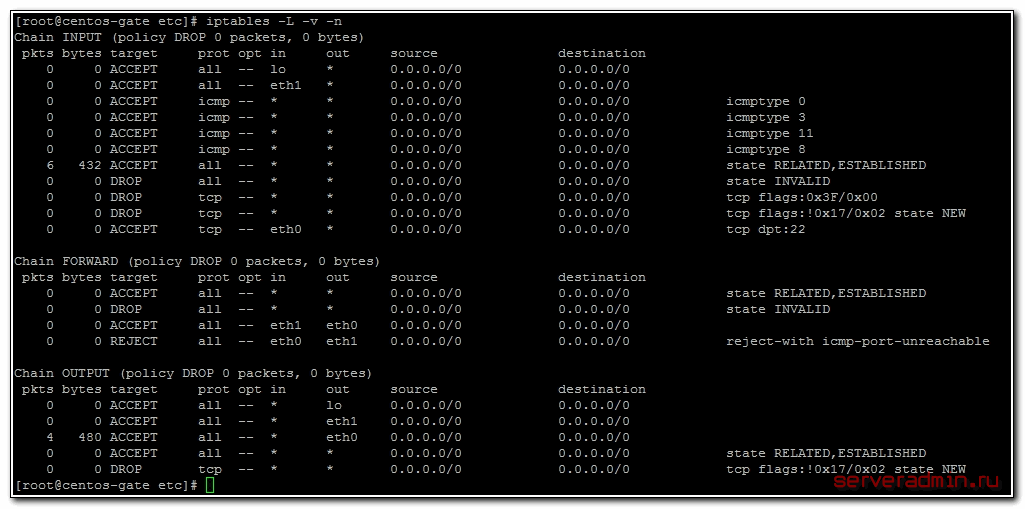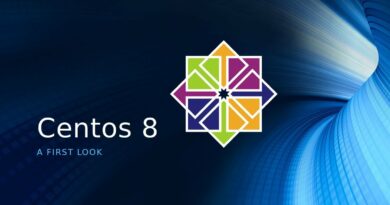Настройка шлюза на CentOS 7
В данной заметке я хочу рассмотреть простой и быстрый вариант настройки шлюза для организации доступа в интернет из локальной сети на базе CentOS 7. Не будет никакого дополнительного функционала, только самое необходимое для доступа к интернету компьютеров за шлюзом.
Введение
В нашем распоряжении будет следующий сервер для настройки шлюза:
# cat /etc/redhat-release CentOS Linux release 7.1.1503 (Core)
Использовался образ minimal для установки CentOS 7. Если вы еще не выполнили установку, рекомендую воспользоваться моим материалом на эту тему. На сервере две сетевые карты eth0 и eth1:
- eth0 подключена к интернету
- eth1 подключена к локальной сети вместе с компьютерами
В данной статье мы выполним необходимые предварительные настройки на сервере, включим nat, настроим firewall и установим средство мониторинга сетевой активности.
Если у вас недостаточно опыта и вы не чувствуете в себе сил разобраться с настройкой шлюза самому с помощью консоли сервера — попробуйте дистрибутив на основе centos для организации шлюза и прокси сервера в локальной сети — clearos. С его помощью можно через браузер настроить весь необходимый функционал. В отдельной статье я подробно рассказал о настройке clearos.
Предварительная настройка сервера
Любую настройку сервера я рекомендую начинать с обновления:
# yum -y update
После этого я устанавливаю mc, так как привык к нему и постоянно пользуюсь:
# yum -y install mc
Дальше отключаем selinux. Находим файл /etc/sysconfig/selinux и редактируем его:
# mcedit /etc/sysconfig/selinux
Приводим строку с соответствующим параметром к следующему виду:
SELINUX=disabled
Чтобы применить изменения, перезагружаем сервер:
# reboot
Более подробно о базовой настройке сервера CentOS 7 читайте отдельно. Мы же двигаемся дальше.
Теперь настроим сеть.
Сначала удаляем NetworkManager. Он нам не понадобится, выполним все настройки вручную. Иногда он может вызывать непонятные ошибки, я предпочитаю им не пользоваться:
# systemctl stop NetworkManager.service # systemctl disable NetworkManager.service
Теперь включаем классическую службу сети в CentOS 7:
# systemctl enable network.service
Настраиваем сетевые интерфейсы:
# mcedit /etc/sysconfig/network-scripts/ifcfg-eth0 HWADDR=00:15:5D:01:0F:06 TYPE="Ethernet" BOOTPROTO="dhcp" DEFROUTE="yes" PEERDNS="yes" PEERROUTES="yes" NAME="eth0" UUID="4e65030c-da90-4fb8-bde4-028424fe3710" ONBOOT="yes"
# mcedit /etc/sysconfig/network-scripts/ifcfg-eth1 DEVICE=eth1 HWADDR=00:15:5d:01:0f:12 TYPE=Ethernet ONBOOT=yes IPADDR=192.168.10.1 NETMASK=255.255.255.0
Перезапускаем службу сети:
# systemctl restart network.service
Смотрим, что получилось:
# ip a
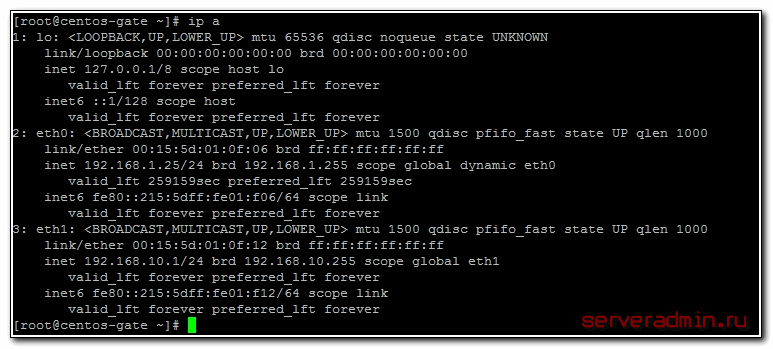
Вы настраивайте сеть в зависимости от своих условий. Если внешний адаптер получает настройки не по dhcp, как у меня, а в статике, то не забудьте настроить шлюз по-умолчанию и dns сервер. Как это сделать написано в моей статье о сетевых параметрах, ссылку на которую я приводил выше.Прежде чем двигаться дальше, убедитесь, что вы все верно настроили — на сервере работает интернет, компьютеры из локальной сети пингуют сервер по адресу на eth1.
Включаем маршрутизацию, firewall и nat
Чтобы сервер мог маршрутизировать пакеты между сетевыми адаптерами, необходимо выполнить следующую настройку. Находим файл /etc/sysctl.conf и вставляем туда строку:
# mcedit /etc/sysctl.conf net.ipv4.ip_forward = 1
Чтобы заработала настройка, выполняем команду:
# sysctl -p
Теперь приступаем к самому главному — настройке фаерволла. Опять же отсылаю вас к своему материалу, где я очень подробно рассмотрел вопрос настройки iptables в CentOS 7. Там же приведен готовый скрипт для iptables. Так что выполняем все необходимые действия без пояснений.
Отключаем firewalld:
# systemctl stop firewalld # systemctl disable firewalld
Устанавливаем службы iptables:
# yum -y install iptables-services
Скачиваем скрипт с правилами iptables.sh. Данные правила включают NAT, закрывают доступ к серверу снаружи, разрешают пинги, разрешают всем пользователям локальной сети доступ в интернет. Дополнительный функционал отключен. В скрипте подробно описаны все правила. Вам необходимо только заменить в начале переменные на свои. В моем случае это будет выглядеть так:
# Внешний интерфейс export WAN=eth0 export WAN_IP=192.168.1.25 # Локальная сеть export LAN1=eth1 export LAN1_IP_RANGE=192.168.10.1/24
Помещаем отредактированный скрипт в /etc/iptables.sh и делаем его исполняемым:
# chmod 0740 /etc/iptables.sh
Запускаем iptables:
# systemctl start iptables.service
Добавляем их в автозагрузку:
# systemctl enable iptables.service
Выполняем скрипт с правилами:
# /etc/iptables.sh
Проверяем установленные правила:
# iptables -L -v -n
Если у вас то же самое, значит вы все сделали правильно.
По сути наш шлюз уже готов и может обслуживать клиентов. Но не работает одна важна служба, без которой нормальной работы с интернетом не получится. Нам нужно настроить кэширущий dns сервер для клиентов локальной сети. Можно пойти по простому и очень простому пути. Простой путь это выполнить простейшую настройку dns сервера bind. Как это сделать у меня опять же подробно написано отдельно — настройка Bind 9 в CentOS 7. Рекомендую ознакомиться, там рассмотрены интересные нюансы настройки.
Очень простой путь это установить dnsmasq, который помимо dns сервера включает в себя еще и dhcp сервер, который нам может пригодиться.
Установка и настройка dnsmasq в CentOS 7
С большой долей вероятности dnsmasq у вас уже установлен. Проверить это можно следующей командой:
# rpm -qa | grep dnsmasq dnsmasq-2.66-14.el7_1.x86_64
Если вывод такой же, значит пакет уже стоит. Если нет, то устанавливаем dnsmasq командой:
# yum -y install dnsmasq
Редактируем файл конфигурации /etc/dnsmasq.conf и приводим его к очень простому виду:
# mcedit /etc/dnsmasq.conf domain-needed bogus-priv interface=eth1 dhcp-range=192.168.10.50,192.168.10.150,24h
Запускаем dnsmasq:
# systemctl start dnsmasq
Либо перезапускаем, если он был у вас запущен:
# systemctl restart dnsmasq
Добавляем dnsmasq в автозагрузку:
# systemctl enable dnsmasq
Я редактировал конфиг, когда у меня уже был установлен и запущен dnsmasq. И он то ли завис, то ли просто затупил, но я не мог его перезагрузить или остановить с помощью systemctl. Пришлось перезагрузить сервер. После этого все нормально заработало. Клиент на windows получил сетевые настройки. Информация об этом появилась в логе /var/log/messages. Я проверил на клиенте интернет, все было в порядке, он работал.
На этом настройка завершена, шлюзом под CentOS 7 можно пользоваться.
Анализ сетевой активности на шлюзе в linux
В данной конфигурации шлюз может успешно функционировать. Но иногда хочется посмотреть, а что вообще на нем происходит. Например, кто-то занимает весь канал, интернет тормозит, а мы как слепые котята сидим и не видим ничего. Нужно какое-то средство для просмотра загрузки сети на шлюзе. И такое средство есть — программа iftop.
Она отсутствует в стандартном репозитории CentOS 7. Для ее установки необходимо подключить репозиторий epel:
# yum -y install epel-release
Устанавливаем iftop на CentOS 7:
# yum -y install iftop
Теперь мы можем смотреть загрузку сети на шлюзе в режиме реального времени. Чтобы увидеть сетевую активность, достаточно запустить iftop:
# iftop
По-умолчанию она слушает интерфейс eth0. Это внешний интерфейс шлюза, на нем все подключения будут отображены от имени самого шлюза и определить, кто же в сети занимает канал мы не сможем. Чтобы это увидеть, необходимо запустить просмотр сетевой активности на локальном интерфейсе. Сделать это не сложно, достаточно запустить iftop с параметром:
# iftop -i eth1 -P
Теперь уже гораздо интереснее. Я еще добавил параметр -P, который отображает порты, по которым проходят соединения. Посмотрим, кто больше всех загружает канал интернета:
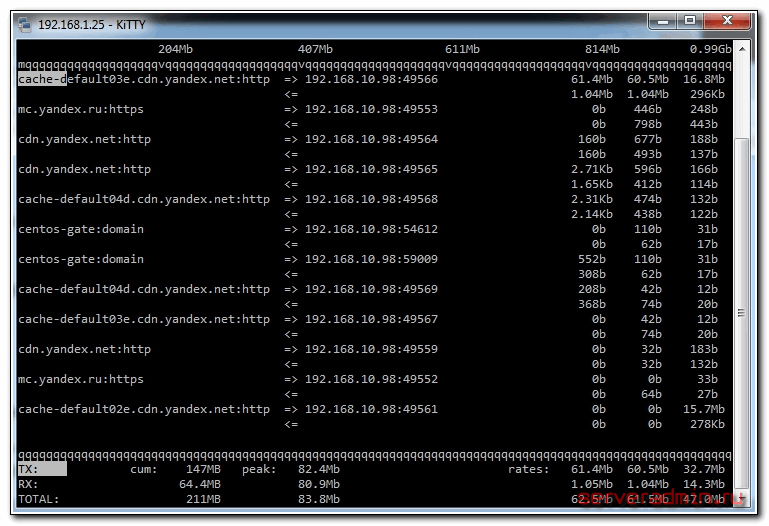
В моем случае это пользователь с ip 192.168.10.98, на котором я запустил проверку скорости интернета с серверов Яндекса.
Если у вас не большая сеть и не много пользователей, то с помощью этой простой и эффективной утилиты вы сможете легко определить, кто, к примеру, качает торренты или чем-то еще загружает канал.
Заключение
С помощью бесплатного дистрибутива Linux мы смогли за считанные минуты настроить шлюз для организации доступа в интернет компьютеров из локальной сети. У меня ушло минут 10 на настройку шлюза по этой инструкции. Если вы делаете это первый раз, то конечно у вас уйдет гораздо больше времени. Нужно будет разобраться в нюансах, к тому же я дал много ссылок на дополнительный материал.
Давайте разберемся в том, что мы сделали:
- Выполнили предварительную настройку сервера, подготовили его к работе.
- Включили маршрутизацию.
- Настроили firewall.
- Включили NAT.
- Установили и настроили dnsmasq для организации служб dns и dhcp.
- Проанализировали сетевую активность шлюза, узнали кто загружает канал интернета.
Это минимально необходимый функционал для организации работы шлюза на CentOS 7. Следующим этапом может быть настройка прокси сервера, шейпера траффика, настройка 2-х и более провайдеров и много другое. Что-то из этого я рассмотрю в своих будущих статьях.